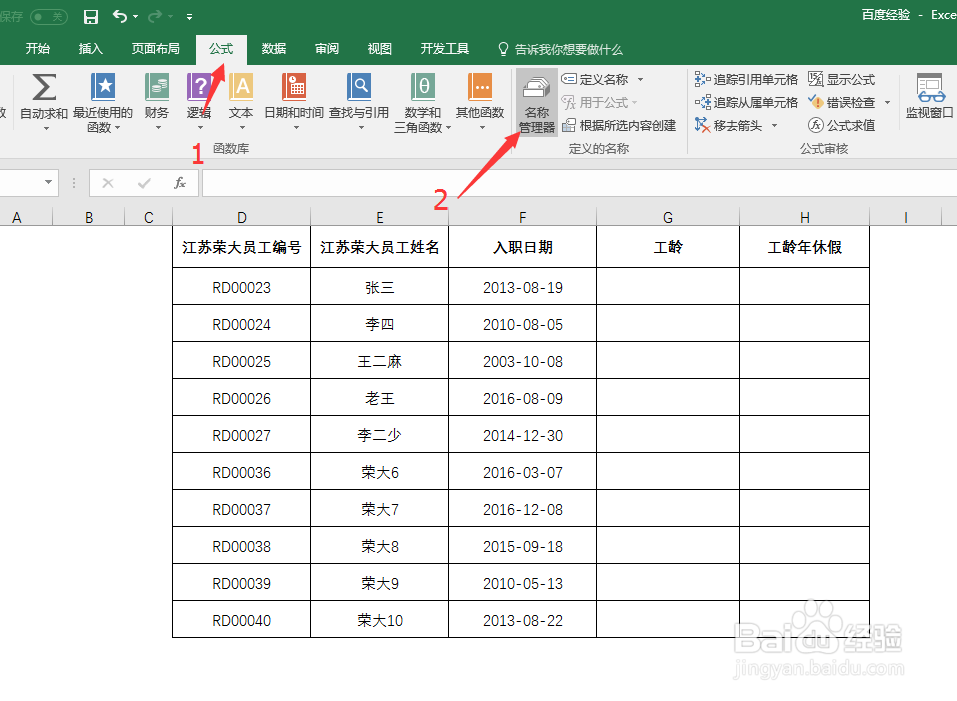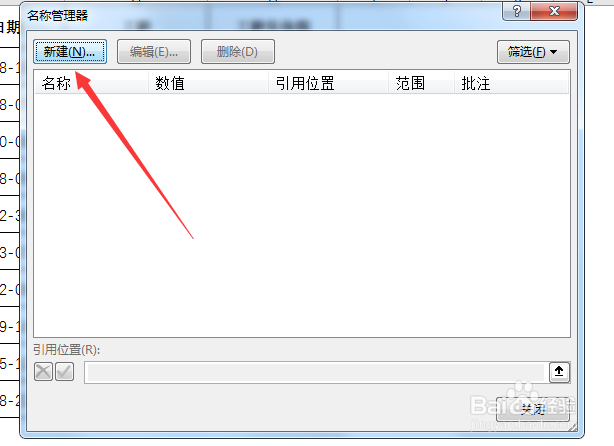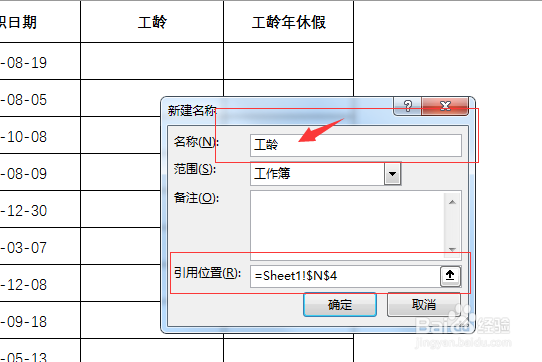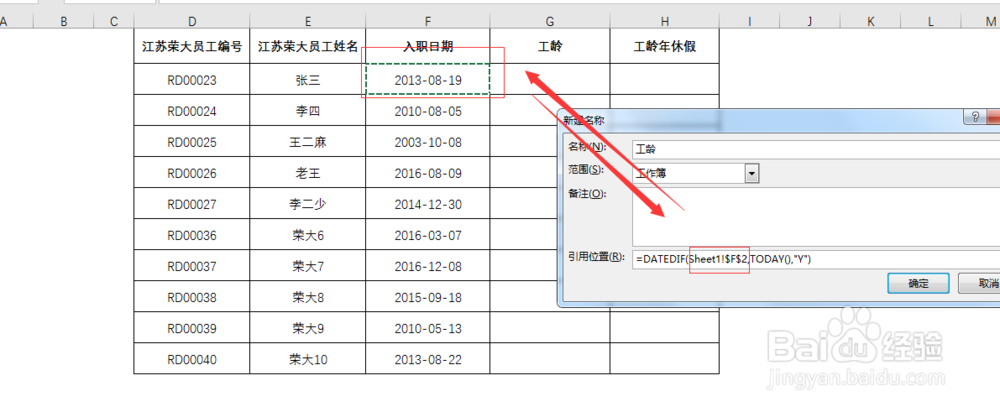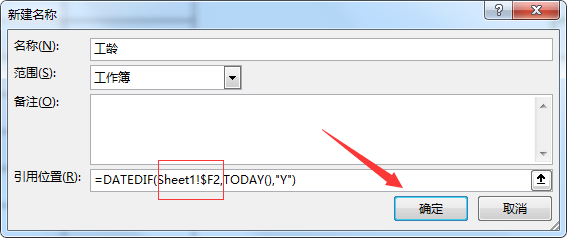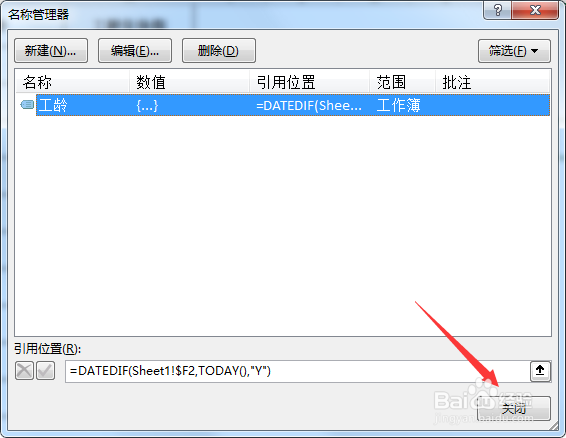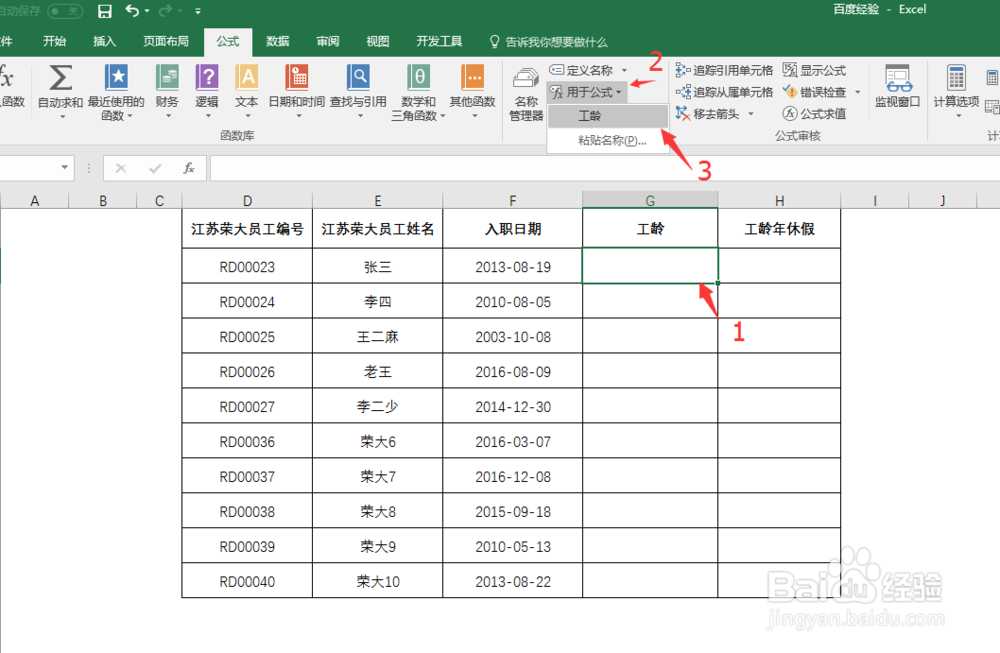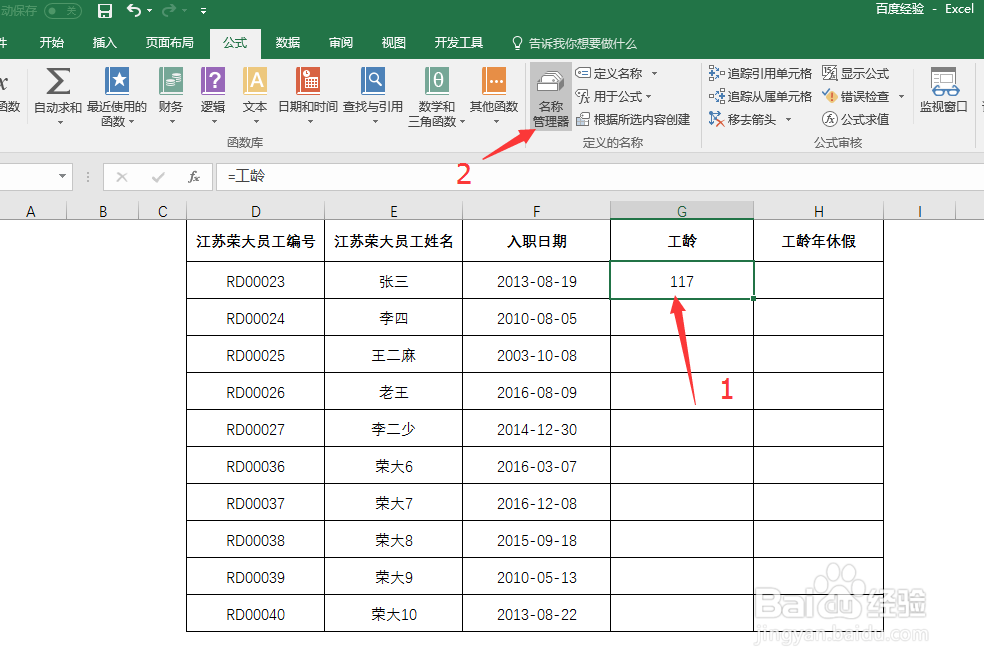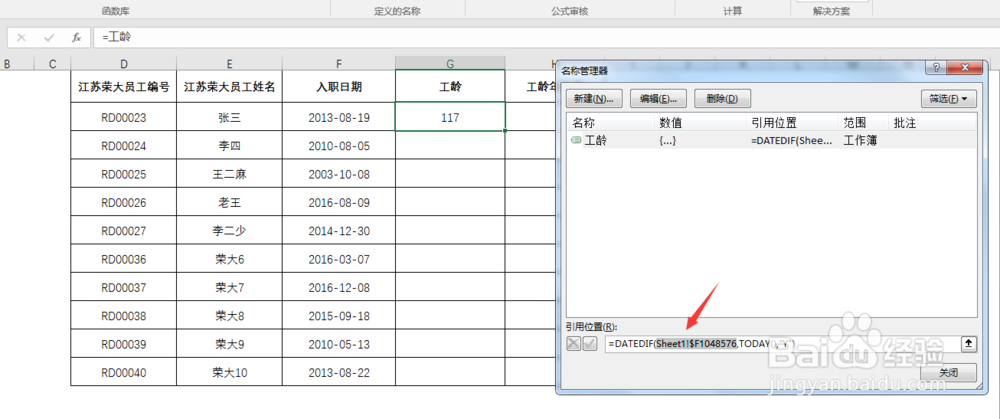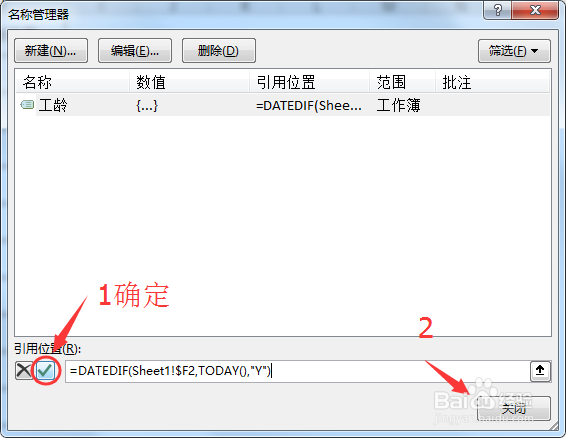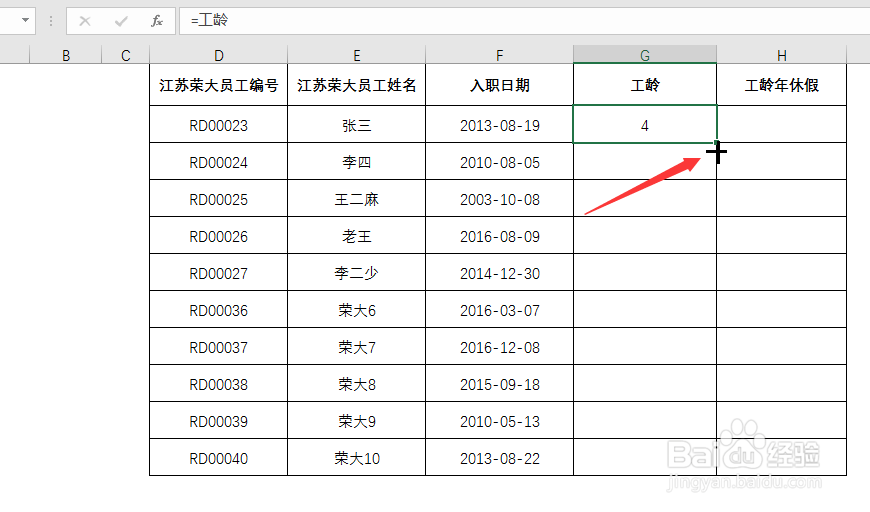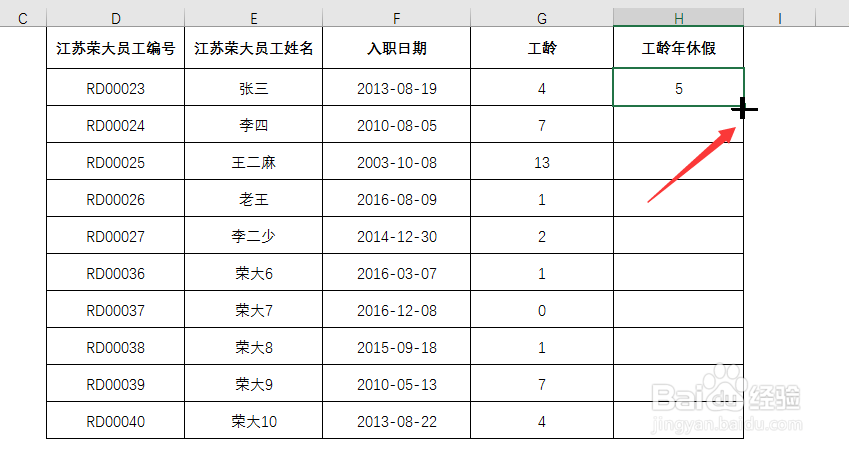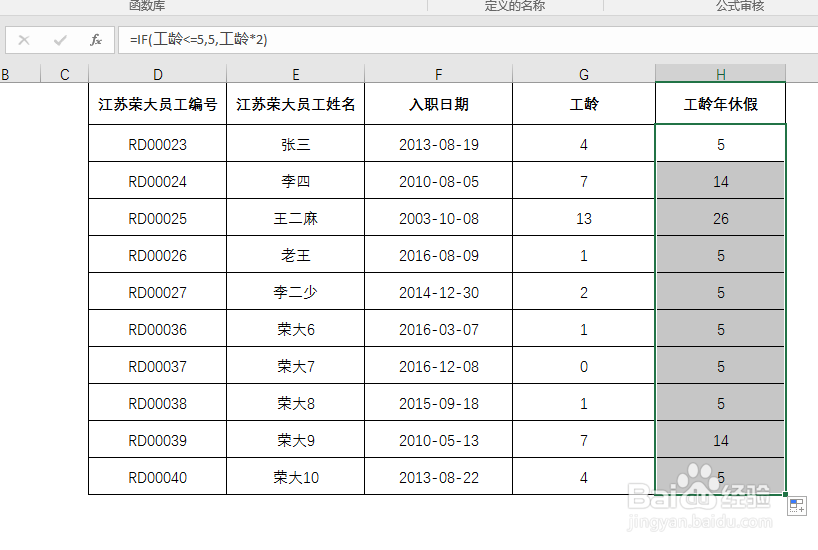如何利用Excel计算批量工龄及工龄年休假
1、打开工作表,公式——名称管理器
2、新建
3、输入引用名称——删除引用位置
4、引用位置,输入函数 =DATEDIF(Sheet1!$F$2,TODAY(),"Y") ——Sheet1!$F$2=入职日期
5、Sheet1!$F$2更改为Sheet1!$F2,删除数列锁定符号“$”——确定
6、关闭
7、鼠标放置工龄单元格——公式——用于公式——工龄——按住键盘enter
8、这个是软件出现的一点小问题,检查修改下就好啦。鼠标放置该单元格——公式——名称管理器
9、如下如,将错误公式Sheet1!$F1048576 进行修改为Sheet1!$F2
10、确定——关闭
11、鼠标放置单元格右侧“+”——双击——快速填充
12、计算工龄年休假(举例,工龄小于等于5年,休5天;大于5年,休工龄的2浜创顾买倍) =IF(工龄<=5,5,工龄*2)——键盘enter
13、鼠标放置单元格右侧“+”——双击——快速填充
14、完成
声明:本网站引用、摘录或转载内容仅供网站访问者交流或参考,不代表本站立场,如存在版权或非法内容,请联系站长删除,联系邮箱:site.kefu@qq.com。
阅读量:32
阅读量:28
阅读量:27
阅读量:47
阅读量:87